已从 Microsoft 365 中的 SharePoint 网站回收站中删除的项目保留在网站集回收站 (或第二阶段回收站) 中。 如果你是网站集管理员,可以通过从网站集回收站中删除这些项目来永久删除这些项目。
注意:
-
SharePoint 回收站不同于 Windows 中的回收站。 若要从桌面或应用恢复 Windows 中删除的文件,请先尝试使用 Windows 回收站。 若要将 Windows 回收站放在桌面上,请参阅 显示或隐藏回收站。
-
如果要查找 OneDrive 的回收站,请转到 OneDrive 网站,然后在左窗格中选择“ 回收站 ”。
在 SharePoint 中删除项目或清空 Second-Stage 回收站
警告: 从 Second-Stage 或网站集回收站中删除项目时,会将其永久删除。
-
在左窗格中) (子网站的新式团队网站和经典网站上,选择 “回收站”。
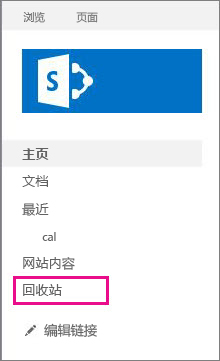
在现代通信网站上,选择“ 网站内容”,然后单击顶部导航栏中的“ 回收站 ”。 如果没有看到回收站,并且你确实拥有权限,请尝试以下步骤。
-
单击 “设置

-
在“网站设置”的 “网站集管理”下,单击“ 回收站”。
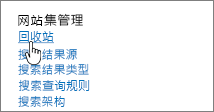
-
-
在“回收站”页面顶部,选择“第二阶段回收站”。
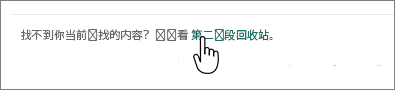
-
执行下列操作之一:
-
删除一个或多个项 将鼠标悬停并单击要删除的项目 () 旁边的圆圈,然后单击“ 删除”。
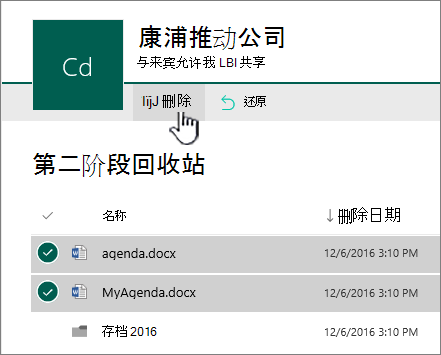
-
删除所有项目 清除所有检查标记,然后单击“清空回收站”。
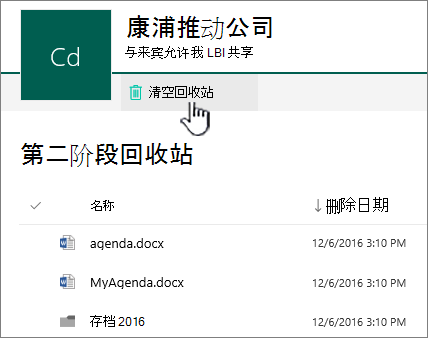
-
-
在确认框中,单击“ 删除”。
在 SharePoint Server 2019 和 2016 中删除项目或清空 Second-Stage 回收站
警告: 从 Second-Stage 或网站集回收站中删除项目时,会将其永久删除。
-
在“网站”页面左侧的“快速启动”窗格中,选择“回收站”。
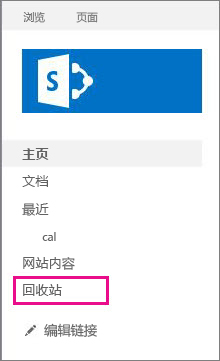
如果没有看到回收站,并且你确实拥有权限,请尝试以下步骤。
-
单击“设置”

-
单击“网站集管理”下的“回收站”。
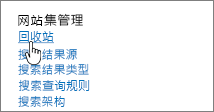
-
-
在“ 回收站 ”页上,单击 “第二阶段回收站”。

-
执行下列操作之一:
-
删除一个或多个项 单击要删除的项目 () 旁边的检查框,然后单击“删除所选内容”。
-
删除所有项目 单击“ 类型”旁边的框,然后单击“ 删除所选内容”。
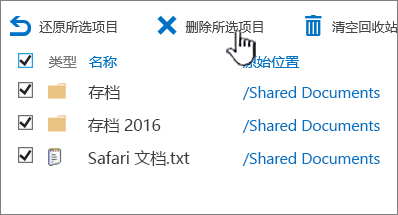
-
-
单击“确定”。
使用 Windows PowerShell 删除项目
如果需要删除回收站中的许多项,可以使用 PowerShell 来节省时间。 有关详细信息,请参阅 Clear-PnPRecycleBinItem。
请留下评论
本文是否有帮助? 如果有帮助,请在此页面底部告知我们。 请告知我们其中令人困惑或不足的地方。 如果通过搜索转到此处,且这并非所需信息,请告知我们你所搜索的内容。 请附上你的 SharePoint 版本、OS 和浏览器信息。 我们将利用你的反馈仔细检查相关步骤并更新本文。







